CH32V103学习笔记之一——认识开发环境
1、前言
前些天看到WCH沁恒微电子发布的“首届RISC-V MCU创新应用邀请赛”通告,活动奖品丰富,报名参与还送基于RISC-V架构的的学习板。那还犹豫什么,登记报名参加。昨天包邮送的板子终于寄到了。我选的板载MCU是CH32V103R8T6的学习板,长下面这个样子。

2、硬件资源
2.1、CH32V103系列MCU硬件资源
CH32V103R8T6是以RISC-V3A处理器为核心的32位通用微控制器,基于RISC-V开源指令集设计。片上集成了时钟安全机制、多级电源管理、通用DMA控制器,具有1路USB2.0主机/设备接口、多通道12位ADC转换模块、多通道TouchKey、多组定时器、多路IIC/USART/SPI接口等丰富的外设资源。
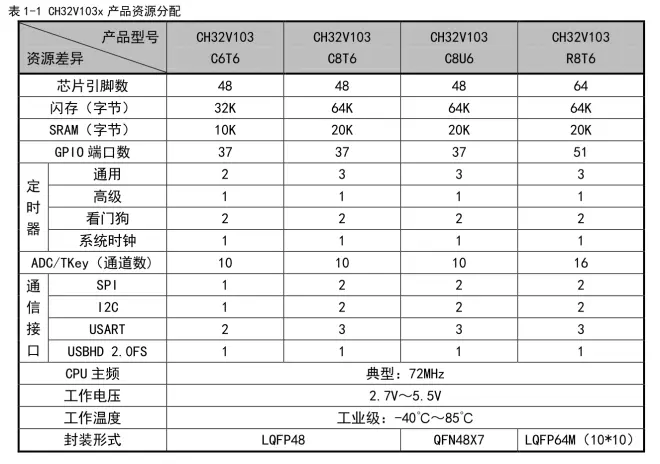
2.2、学习板硬件资源
CH32V103R8T6学习板包含WCH-Link和CH32V103R8T6最小评估板两部分,可分别独立使用(断开J2处的跳线帽,下图示“SWD&UART接口”)。
WCH-Link是基于CH549G主控的下载调试器,用于下载调试具有SWD接口的ARM芯片和沁恒微电子推出的RISC-V系列MCU(目前支持CH32V103、CH32F103、CH569、CH573等系列产品),包含一个虚拟串口可用来接发调试信息。
CH32V103R8T6最小系统板引出全部I/O接口,板载复位按键,一个USB Type-C,一个USB Type-A接口,两个用户编程LED,一个用户编程按键。用户按键和LED默认未接入任何I/O。
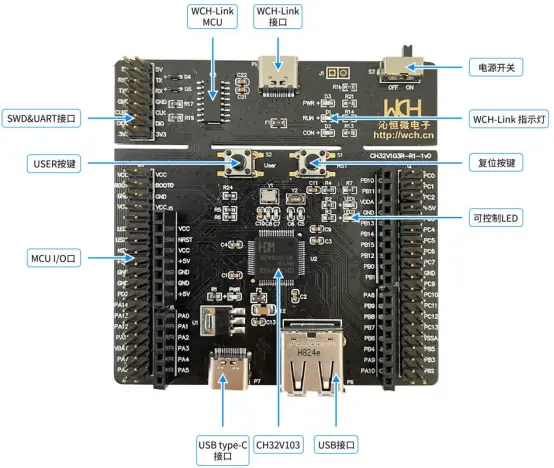
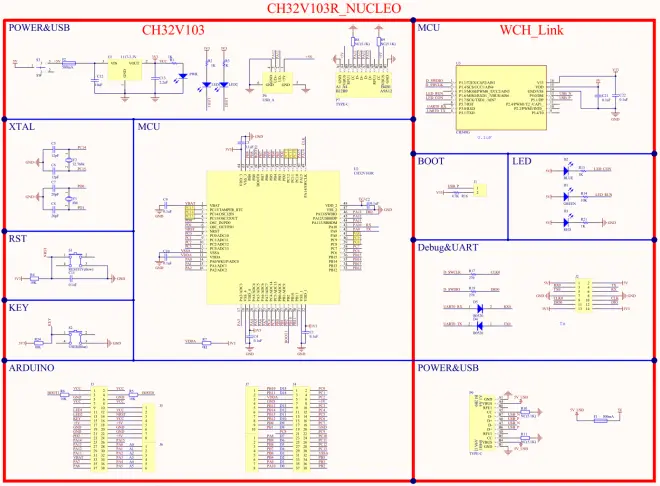
3、集成开发环境(IDE)
IDE使用MounRiver Studio(MRS),一款针对RISC-V和ARM两类MCU开发的嵌入式集成开发环境。MounRiver Studio由MounRiver团队基于GNU Eclipse深度定制而成,提供了包括定制版GCC、宏汇编、链接器、调试器、下载器等在内的完整开发资源。
下载链接:http://www.mounriver.com/download,提供Windows和Linux平台的工具包。
MounRiver Studio目前是免费使用!免费使用!免费使用!
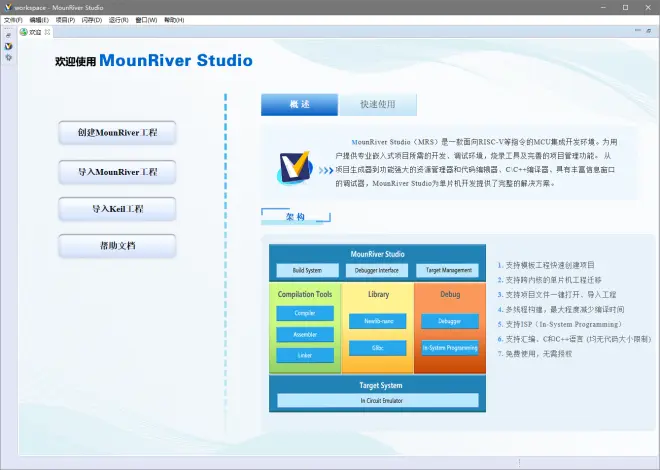
4、初探MounRiver Studio
安装软件的过程就不截图说明了,基本也就一路下一步,也没有什么需要配置选择的选项。MounRiver Studio自带支持的MCU的工程模板,不用动手去费很大功夫配置各种工具链。下面介绍怎么使用自带的模板建立第一个工程。
1.打开MRS软件,按下图操作
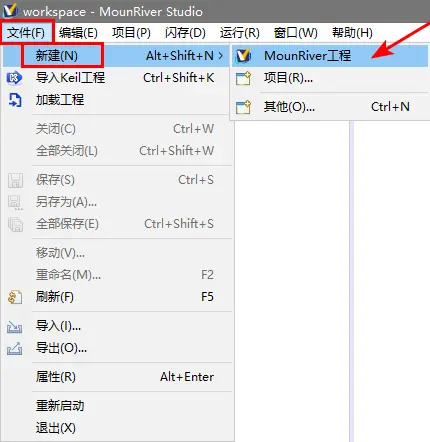
2.在弹出的新建工程选项窗口中依次输入“工程名”(不要出现汉字,会导致编译生成的文件无法下载调试),指定工程路径,选择对应的MCU,再点击“完成”就会生成一个已经配置好工具链的工程了。
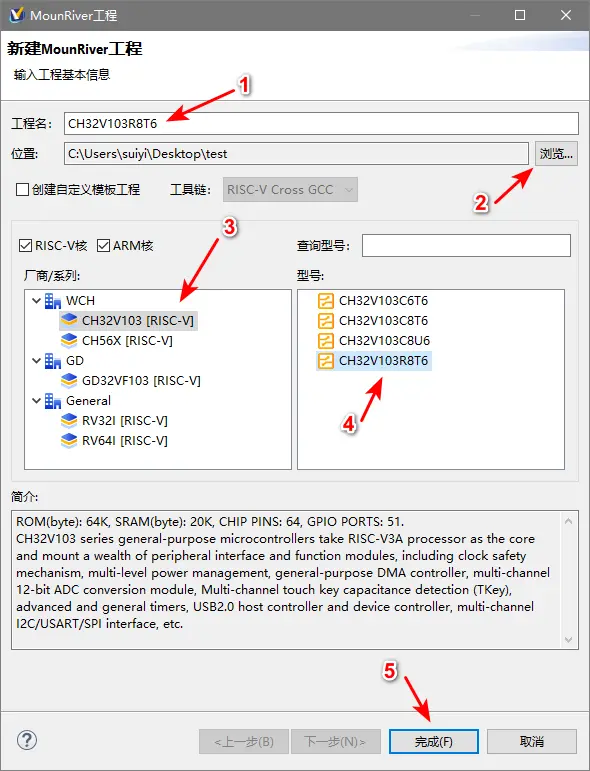
3、展开资源管理器中刚新建的工程,就能看到创建的工程中的各种文件。熟悉keil开发arm内核MCU流程的朋友看到这些文件应该就不陌生了。
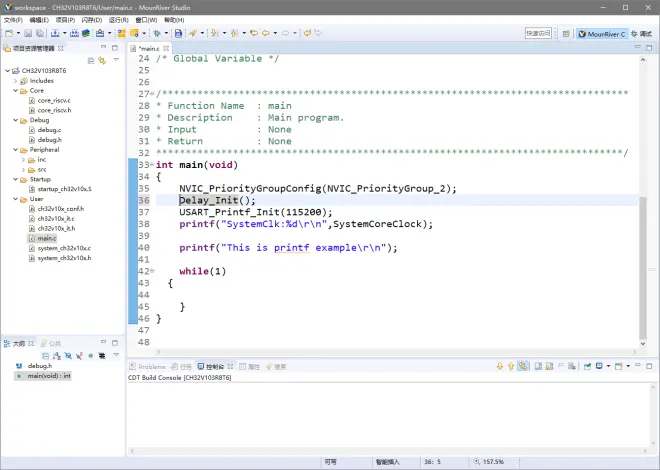
4、编译工程,方法有多种,自己选择习惯的一种即可
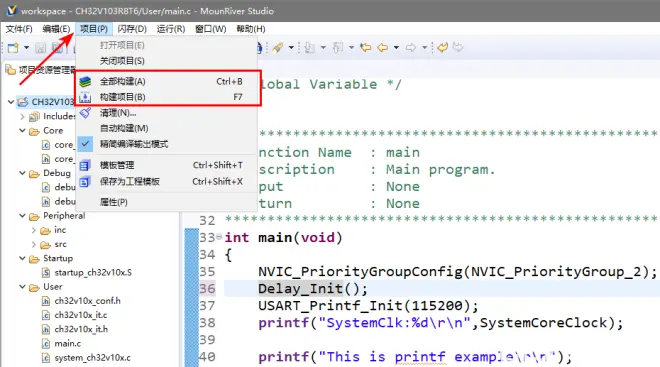
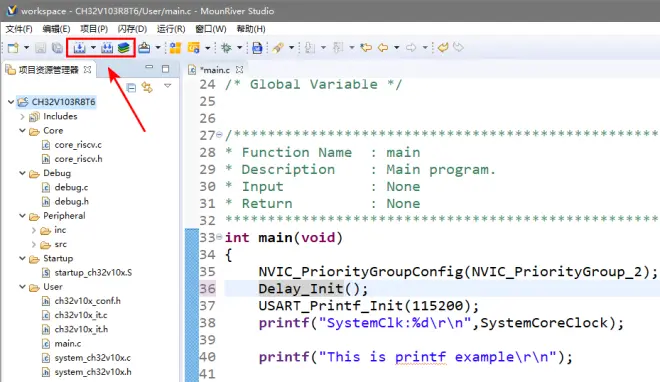
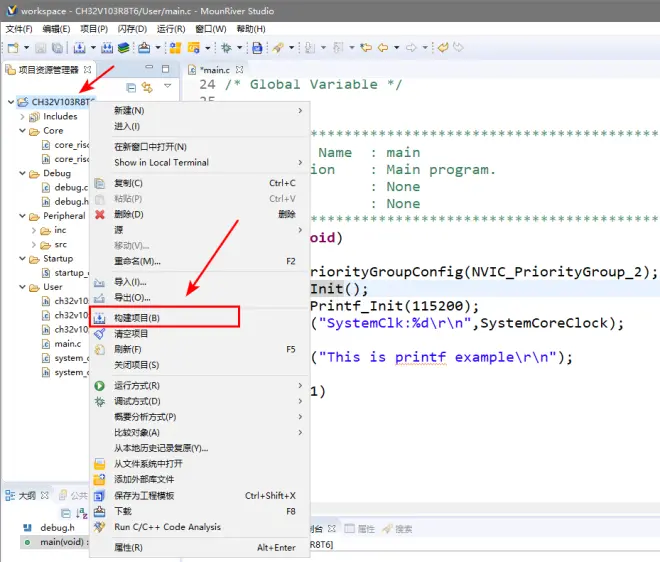
5、编译完成之后,工程项目树会生成一个名为“obj”的文件夹,展开后可以发现一个和工程名称相同的hex文件,这个文件就是编译生成的文件。

6、下载程序前准备工作。首先将BOOT0和GND使用跳线帽短接,DIO、CLK、RX和TX四处的短接帽保持不动,插入数据线,打开S3电源开关。WCH-Link板一侧的PWR和RUN指示LED会常亮,评估板上的PWR指示LED会常亮。

7、下载程序
点击“闪存”-“下载配置”。
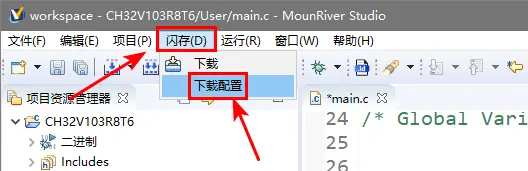
在弹出的下载配置窗口中点击“查询读保护状态”按钮(第一次下载前检查一次即可)
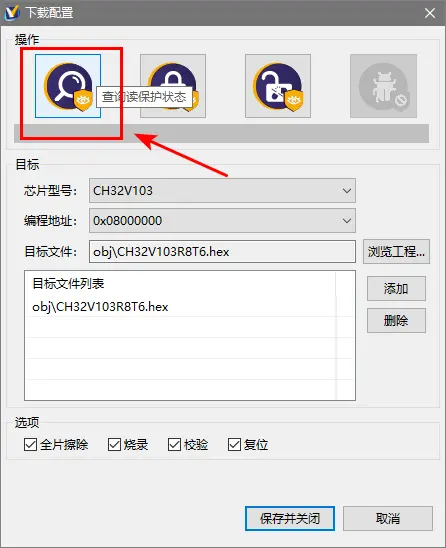
如果显示“代码读保护已解除”,即为正常可下载状态。如显示“已锁定”,点击“解除读保护”。
检查“芯片型号”和“编程地址”(这两项如果新建工程是选择的对应芯片保持默认即可),以及“目标文件”(着重检查这里的hex文件名称是否和当前工程文件名称一致,编译的最新hex文件保持与最新的工程文件名称一致),设置完成点击“保存并关闭”。
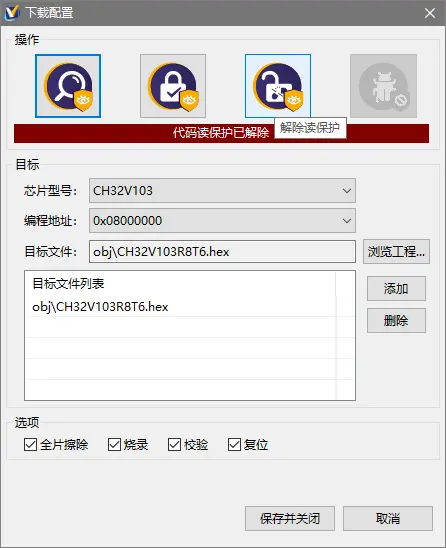
点击“下载”按钮,WCH-Link一侧的CON指示LED会闪烁,MRS控制台会显示下载进度
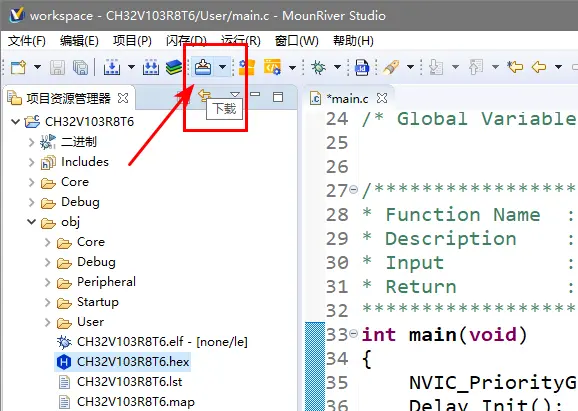
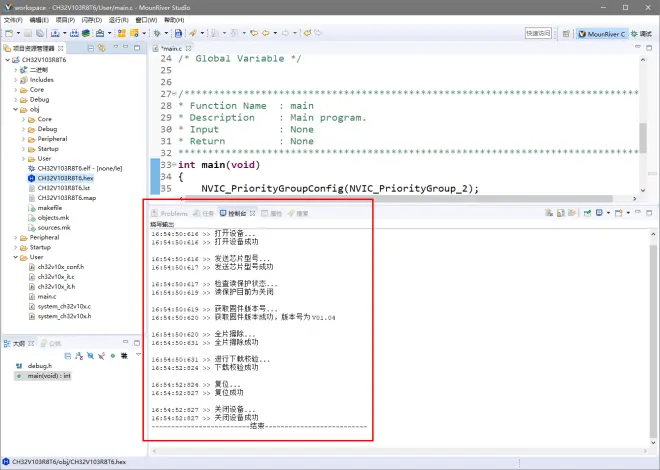
8、查看输出信息。
如果串口调试助手未在下载开始前打开设置好,则不会收到下图信息。此时也不用重新下载,只需要按下评估板一侧的RST复位按键就可以正常接收到下图信息。
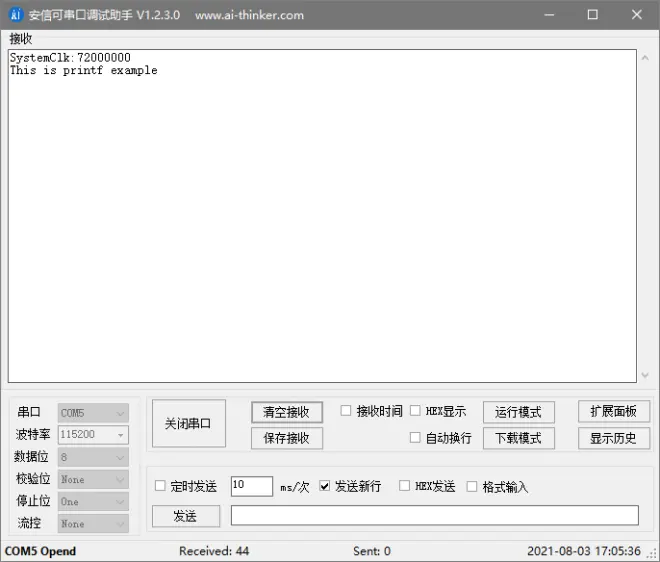
5、小结
到这里,CH32V103的开发环境搭建就介绍完了,后续我会记录更多有意思的学习过程。小伙伴们如果对我介绍的流程有什么疑惑,欢迎留言讨论。


